win10電腦中網路名稱變成網路2
- 王林原創
- 2020-03-03 10:43:5915965瀏覽

1、點選「網路與共享中心」;
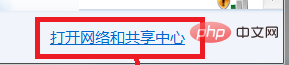
#2、在跳出的視窗中,開啟「網路2”之前的圖片;
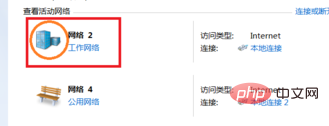
(推薦學習:html教學)
3、在跳出的「設定網路屬性」視窗中,開啟「合併或刪除網路位置」;
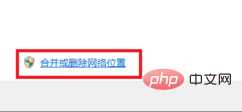
4、在跳出的「合併或刪除網路位置」視窗中,選擇狀態為「未使用」的網路位置,開啟「刪除」;
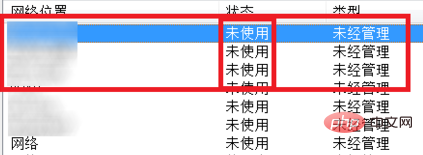
5、刪除結束,只剩下狀態為「使用中」的網路位置,開啟「關閉」按鈕;
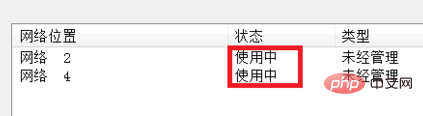
#6、在「設定網路屬性」窗口,「網路名稱」後文字編輯框中,寫入自己想要的名稱(隨意),然後開啟「確定」按鈕;
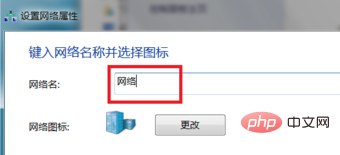
相關教學推薦:windows教學
#以上是win10電腦中網路名稱變成網路2的詳細內容。更多資訊請關注PHP中文網其他相關文章!
陳述:
本文內容由網友自願投稿,版權歸原作者所有。本站不承擔相應的法律責任。如發現涉嫌抄襲或侵權的內容,請聯絡admin@php.cn
上一篇:win10電腦無法開啟病毒防護下一篇:win10電腦無法開啟病毒防護

